读懂数据报表,Search Ads 投放效果看得见!丨ASA 干货集锦
2018年11月22日 | 技术干货 | 阅读(11812) 收藏
2018 年年初,苹果 Search Ads 官方数据指出:App Store 65% 用户来源于搜索入口,Search Ads 广告平均安装率高达 50%,相比其他移动广告平台成本低40%,ARPU 值相比其他移动广告平台高 30%。虽然目前 Search Ads 在*区还未开放,但是国内开发商们早已经按捺不住,通过 App 出海,享受 Search Ads 的优质流量与高 ROI 回报。
那么开发商如何查看投放效果?那就需要看懂 Reports(数据报表),下面详细展开该功能介绍。
登录开发者帐号,将看到广告系列视图,选择要查看的广告系列,点击“Reports” (数据报表) 选项,便可进行查看。
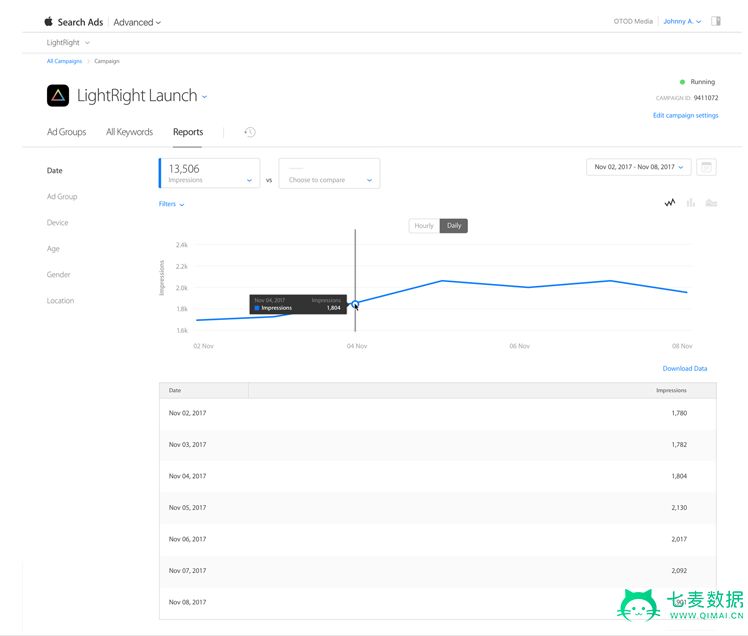
如果你没有在广告组或广告系列中应用受众群体细分,则报表视图的“Age”(年龄)、“Gender” (性别) 或“Location” (位置) 部分下将显示一个名为“User Withheld” (保留用户) 的类别。这反映出一些看到广告的用户启用了“Limit Ad Tracking” (限制广告跟踪) 或在设备上禁用了位置服务。
图表视图
“Reports” 页面顶部的图表视图按日期为开发者提供了效果数据快照。在这里可以筛选视图并比较指标,以便深入了解广告系列数据。
“Filter” (筛选) 选项将显示在图表的左上角,一旦应用,便会一直保留,直*你删除或更改它们。调整筛选器时,页面会随机调整到新的视图。
表格视图
根据开发者选择的筛选器和指标,表格结合了所选视图中每个组的总数。开发者需注意,报表以开发者帐号对应的时区来显示指标,要在与计费交易历史记录相同的时区内查看指标。页脚的时区下拉菜单中选择“UTC”,为反映 UTC 时差,选择的日期范围可能会略有变化。其中搜索词、年龄、性别和位置报表无法在 UTC 中查看。
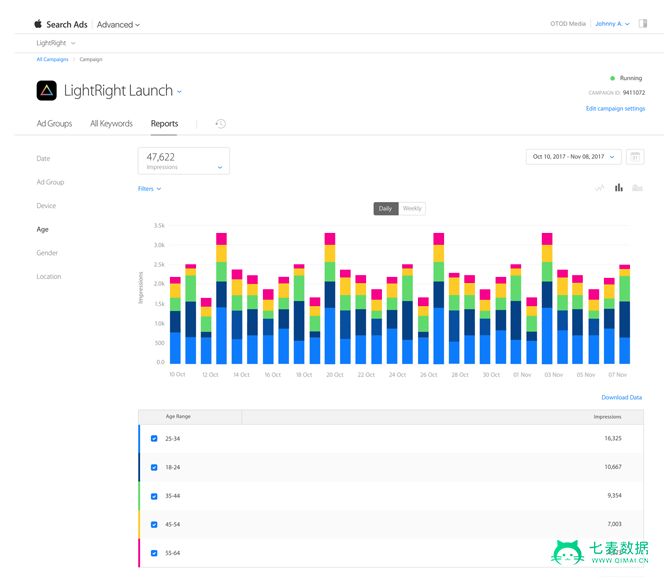
日期范围
页面右侧的下拉菜单中提供一系列日期范围,其中包括“Today” (今天)、“Yesterday” (昨天)、“Last 7 Days” (过去 7 天)、“This Week” (本周)、“Last Week” (上周)、“Last 30 Days” (过去 30 天)、“Last Week” (上周)、“Last 4 Weeks” (过去 4 周)、“Last 12 Weeks” (过去 12 周)、“This month” (本月)、“Last Month” (上月) 和“Custom Range” (自定义范围)。
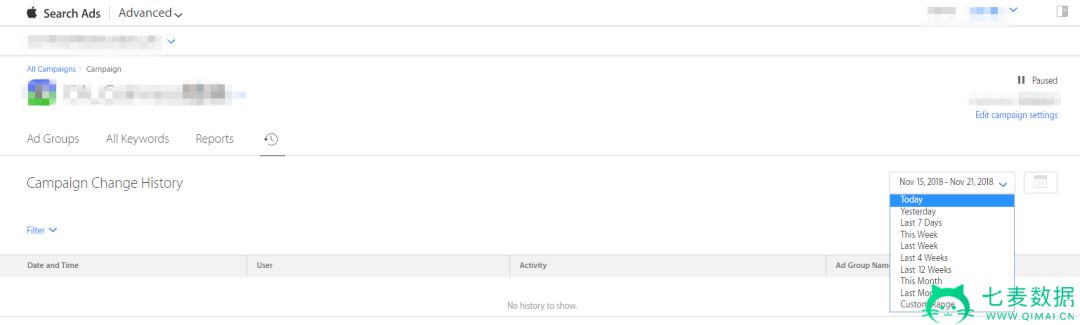
年龄范围
按年龄查看报表时,指标将按以下预设年龄组进行分组:18‑24、25‑34、35‑44、45‑54、55‑64、65+。这意味着你看到的展示次数结果可能比你选择的年龄范围更广。但是,我们只瞄准你在每个组中指定的年龄。例如,如果你选择 18 到 38 岁,你的报表会显示 18-24、25-34 和 35-44 范围内的展示次数。
小批量指标
一些报表可能返回“Low Volume” (小批量) 值。这意味着你请求的数据低于 Apple 的隐私阈值。例如,搜索词必须*少达到 10 个展示次数,否则搜索词报表中将显示“Low Volume” (小批量) 值。年龄、性别或位置报表*少需要 100 个展示次数,Search Ads 才可以显示任何值。
以上就是关于 Reports 的所有内容,关于报表中涉及到难懂的英文词<点击跳转>,大家可查看往期 ASM 干货文章。
本文由七麦研究院专栏作者【yoyo】原创,转载需联系七麦研究院获取授权,七麦研究院有权向非授权转载追究责任。
相关推荐
热门文章
行业分析 2024-06-13
行业分析 2021-05-11
ASA干货 2023-03-03
行业分析 2022-11-30
技术干货 2019-06-25
行业报告 2019-05-07
企业新闻 2022-08-11
行业分析 2019-06-05

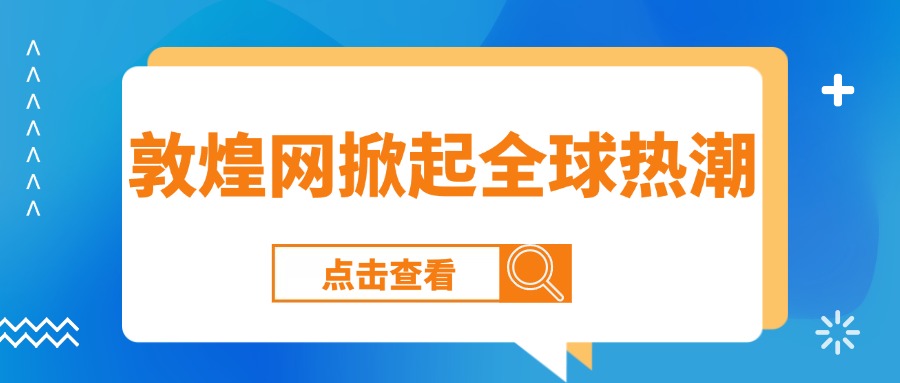










 京公网安备 11010502041000号
京公网安备 11010502041000号





